Cum să partajați un document Pages pentru colaborare online
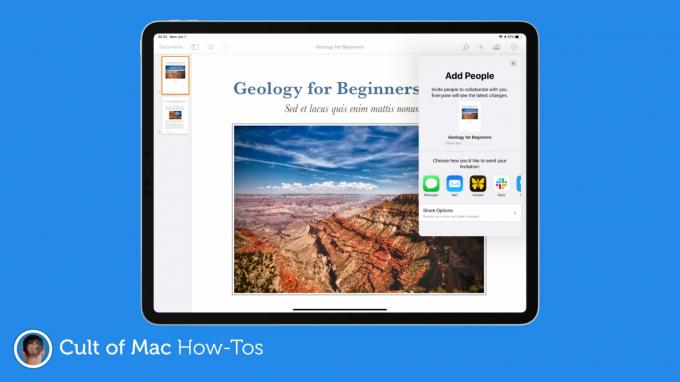
Imagine: Killian Bell / Cult of Mac
Lucrul de acasă poate face colaborarea puțin mai dificilă, dar nu dacă folosiți Pages pe un dispozitiv Mac sau iOS. Abilitatea de a colabora cu alții online este acum încorporată și este surprinzător de ușor de profitat.
Vă vom arăta cum.
Colaborarea online permite unui grup de oameni să vizualizeze și să editeze același document Pagini simultan. Înseamnă că puteți lucra la o secțiune a unui raport în timp ce un coleg lucrează la alta. Fara asteptare. Fără trimiteri înainte și înapoi.
Cu suport pentru până la 100 de persoane diferite, această caracteristică poate fi incredibil de utilă - mai ales în timpul blocării. Și nu funcționează numai pe Mac și iOS, ci și pe iCloud.com, unde chiar și utilizatorii Windows se pot alătura.
Configurarea este o simplă modalitate de a partaja un document Pages în modul corect.
Distribuiți un document Pages pe care toată lumea poate lucra
Înainte de a începe să partajați, veți avea nevoie de un document Pages (evident) și va trebui să aveți activat iCloud Drive. Dacă nu utilizați deja serviciul Apple, puteți urma pașii de mai jos pentru al activa.
Activați iCloud Drive pe iOS
- Deschide Setări aplicație.
- Atingeți Numele dumneavoastră în vârf.
- Atingeți iCloud.
- Glisați comutatorul alături iCloud Drive pentru ao activa.
Activați iCloud Drive pe Mac
- Deschis Preferințe sistem.
- Clic ID-ul Apple în vârf.
- Bifați caseta alături iCloud Drive.
Acum ați terminat, va trebui să vă asigurați că documentul Pages pe care doriți să îl partajați este sincronizat cu iCloud.
Puteți face acest lucru pe un Mac deschizându-l, făcând clic pe Fişier și apoi Mutați în ..., apoi selectând Pagini - iCloud. Pe iOS, deschideți documentul, atingeți numele fișierului său în partea de sus a ecranului, selectați Mutare, Atingeți iCloud Drive și apoi Pagini, apoi atingeți Mutare din nou.
Acum puteți începe partajarea urmând pașii de mai jos.
Invitați alte persoane să colaboreze din pagini
- Deschis documentul dvs. Pagini.
- Apasă pe Colabora din bara de instrumente.
- Alegeți cum doriți să partajați invitația. Puteți utiliza e-mail, mesaje, AirDrop sau copiați linkul pentru a partaja prin altă aplicație. Adăugați adrese de e-mail sau numere de telefon daca este necesar.
- Specificați-vă Opțiuni de partajare. Puteți decide cine are acces la documentul dvs. (oricine are linkul sau numai persoanele pe care le invitați) și dacă are capacitatea de a face modificări sau doar de a-l vizualiza.
- Apasă pe Acțiune buton.
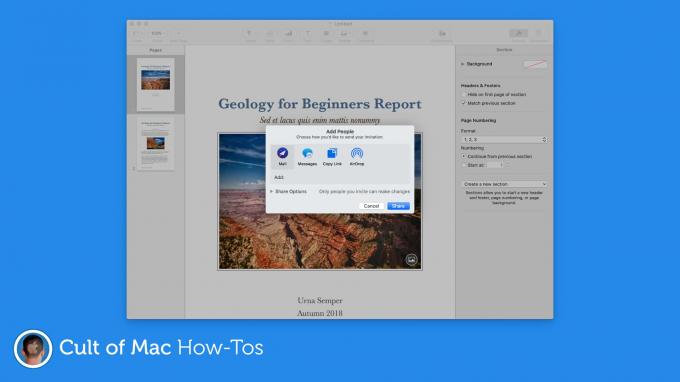
Imagine: Killian Bell / Cult of Mac
Cei cu care ați ales să partajați documentul dvs. Pages vor primi acum un link care le permite să îl acceseze. The Colabora pictograma din Pagini vă va arăta câte persoane (fără a vă include) au documentul deschis.
Dacă doriți să colaborați la mai multe documente de pagină, puteți alege să partajați un folder întreg.
Partajați un folder iCloud Drive pentru colaborare
- Deschis Căutător pe Mac sau Dosare pe iOS.
- Faceți clic sau atingeți iCloud Drive.
- Creați un folder nou și dă-i un nume adecvat.
- Mutare documentele Pagini în noul dosar.
- Faceți clic dreapta sau țineți apăsat dosarul, apoi selectați Acțiune.
- Selectați o metodă de partajare, adăugați adrese de e-mail sau numere de telefon, dacă este necesar, apoi atingeți Acțiune buton.
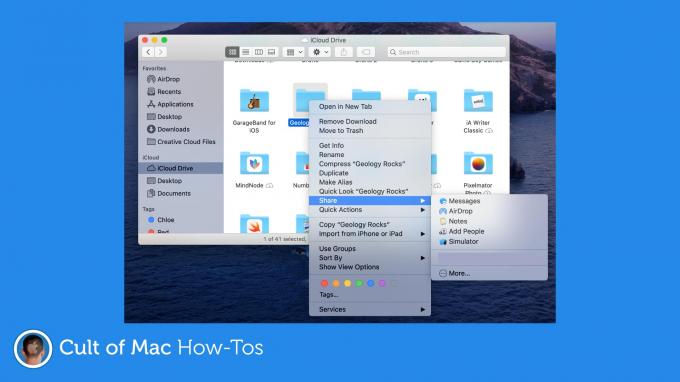
Imagine: Killian Bell / Cult of Mac
Toate documentele Pages din folderul dvs. devin automat documente de colaborare. Oricine are acces la dosar va avea acces și la fișierele Pages. Rețineți acest lucru atunci când salvați documente noi pe care nu doriți să le distribuiți.



